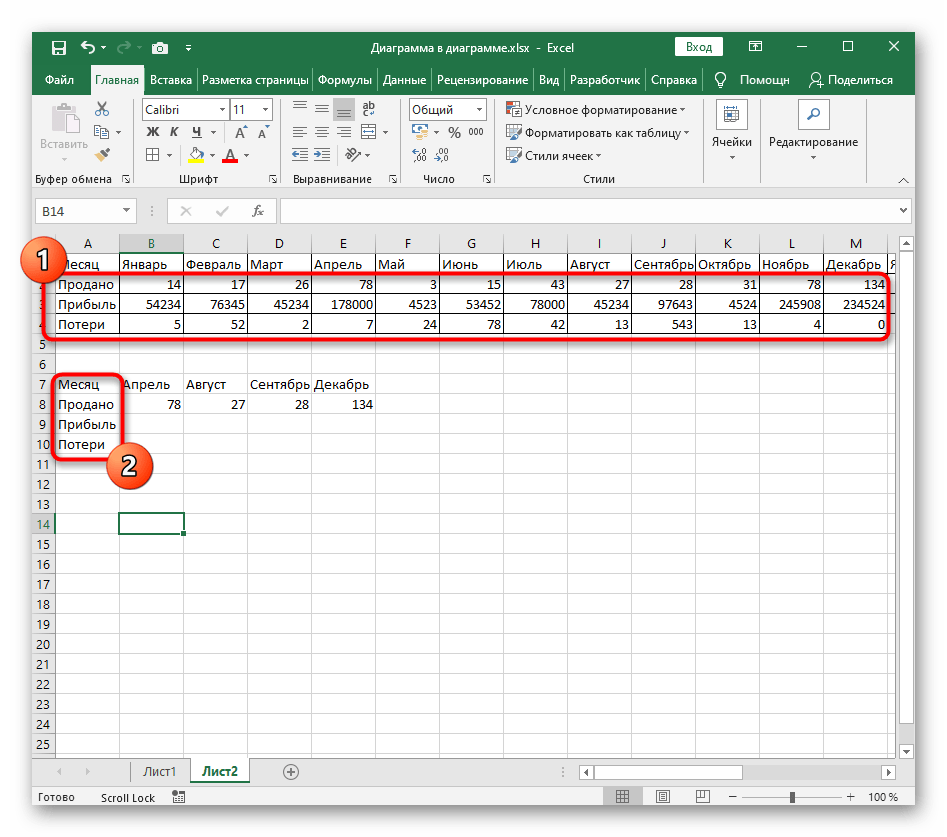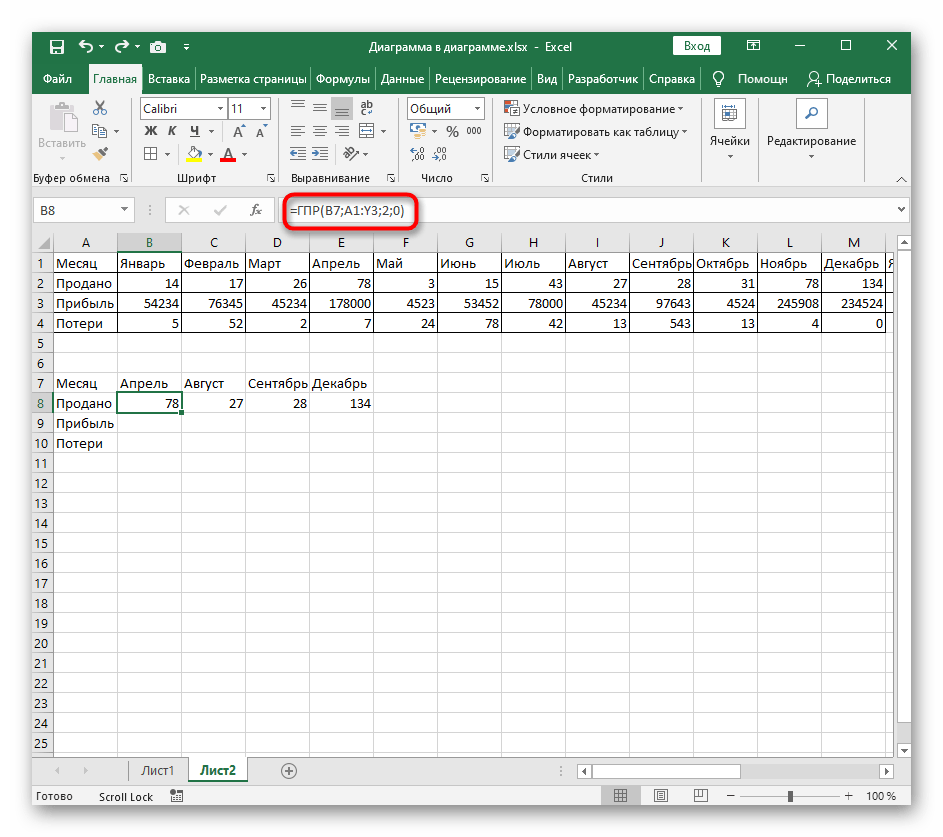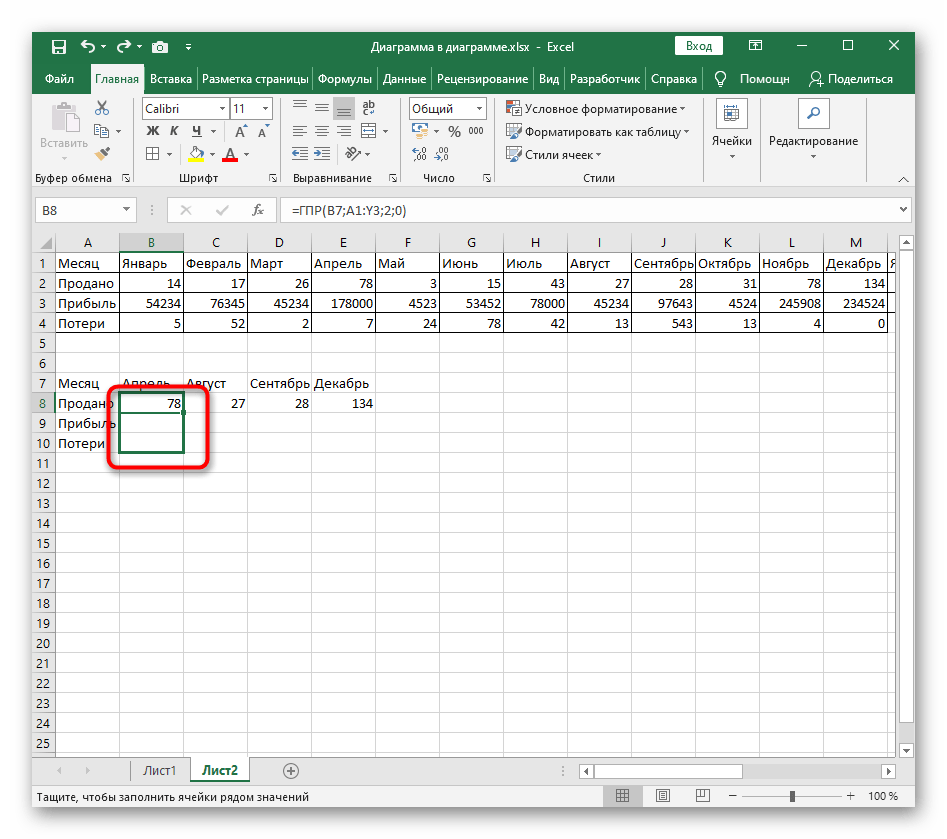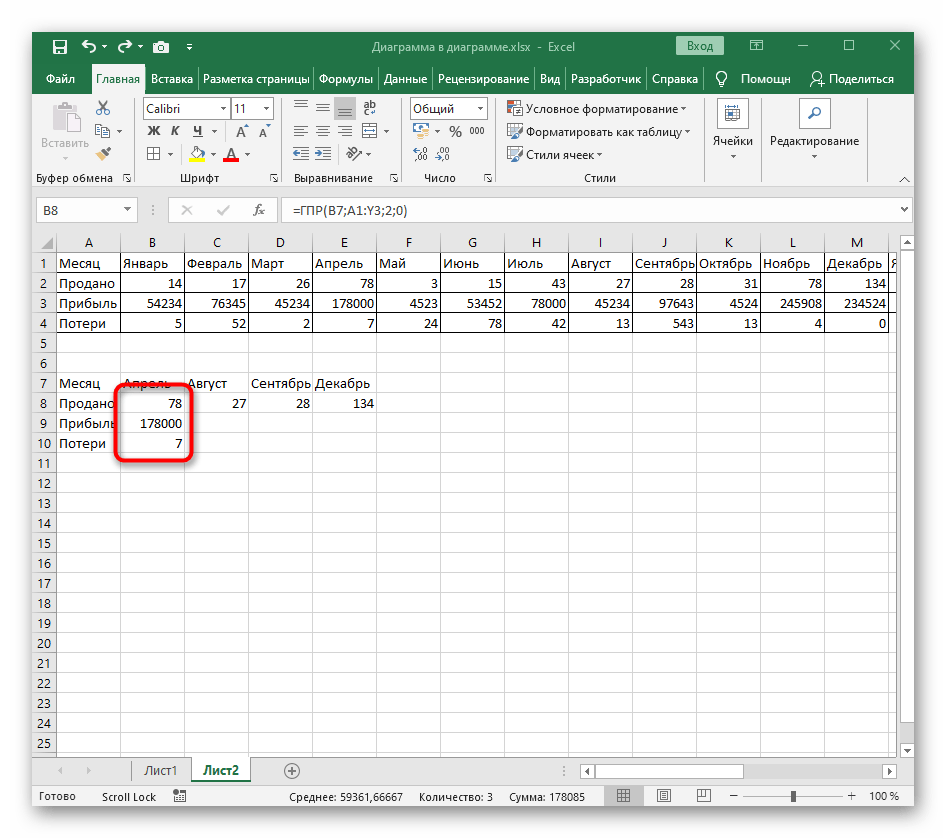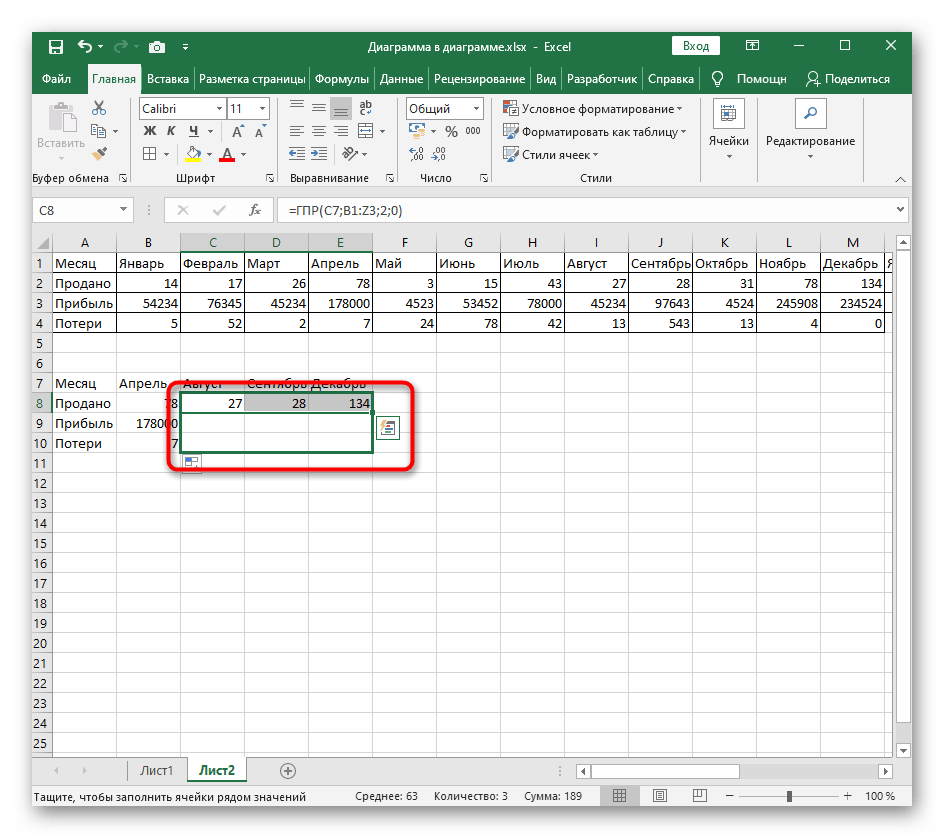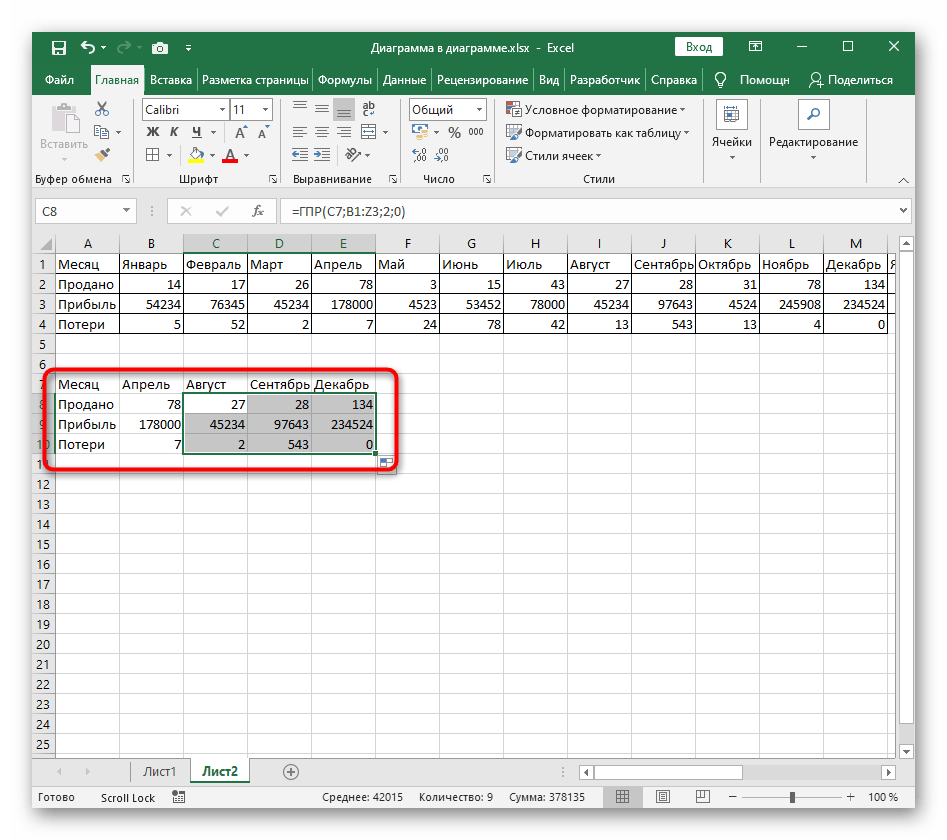Sadržaj:
Funkcija GPR je namenjena horizontalnim tabelama, što govori i njeno ime. Ako radite sa standardnim vertikalnim tabelama i ne želite da ih pretvarate u horizontalne, najlakše je koristiti sličnu funkciju VPR, koja vrši vertikalni pregled. O njoj je već napisan članak na našem sajtu.
Detaljnije: Funkcija VPR u programu Microsoft Excel
Transponovanje vertikalne tabele
Ako već imate horizontalnu tabelu, odmah pređite na jedan od dva odeljka sa primerima, a mi ćemo pokazati kako transponovati vertikalnu tabelu za one koji imaju potrebu za njenim pretvaranjem. Standardna funkcionalnost Excel omogućava realizaciju sličnog konvertovanja u nekoliko klikova.
- Označite celu tabelu držeći pritisnutu levu dugmad miša, a zatim kliknite desnim dugmetom.
- U kontekstualnom meniju pritisnite dugme "Kopirati".
- Izaberite praznu ćeliju za umetanje tabele ili kreirajte poseban list radi olakšanja ovog zadatka. Ponovo desnim klikom pozovite kontekstualni meni i pritisnite "Specijalno umetanje".
- Pojaviće se prozor za podešavanje, u kojem među svim parametrima treba označiti samo "transponovati", nakon čega pritisnite "OK".
- Tabela će sačuvati svoje formatiranje i vrednosti u ćelijama, ali će se sada prikazati u horizontalnom prikazu, što znači da možete preći na korišćenje funkcije GPR.
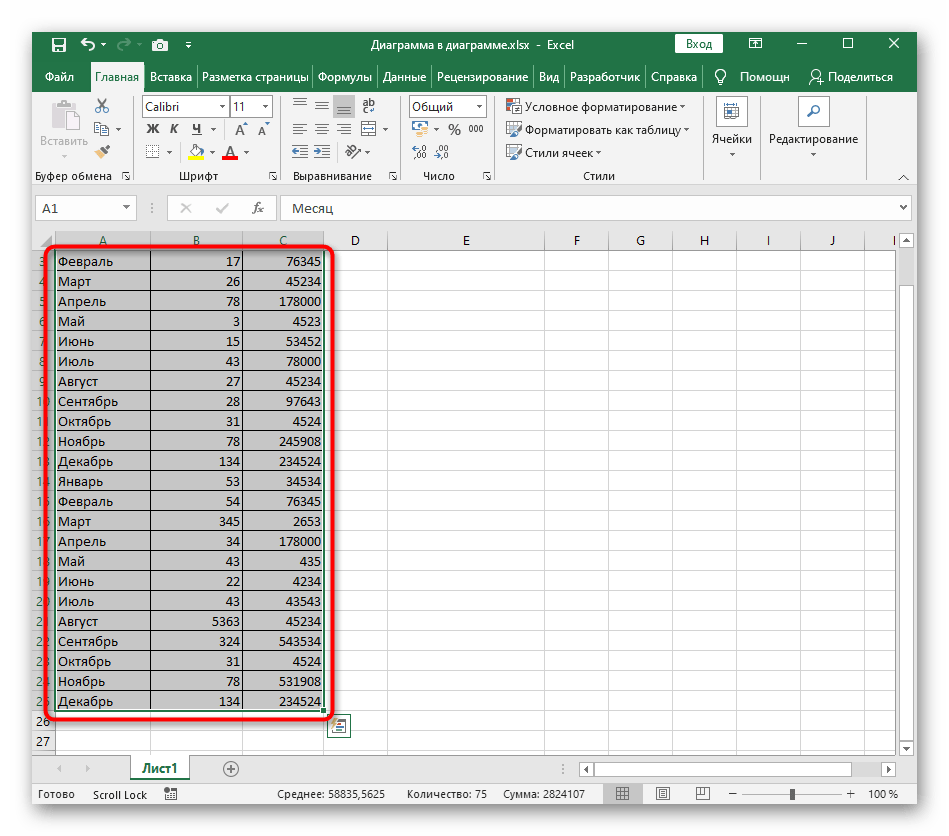
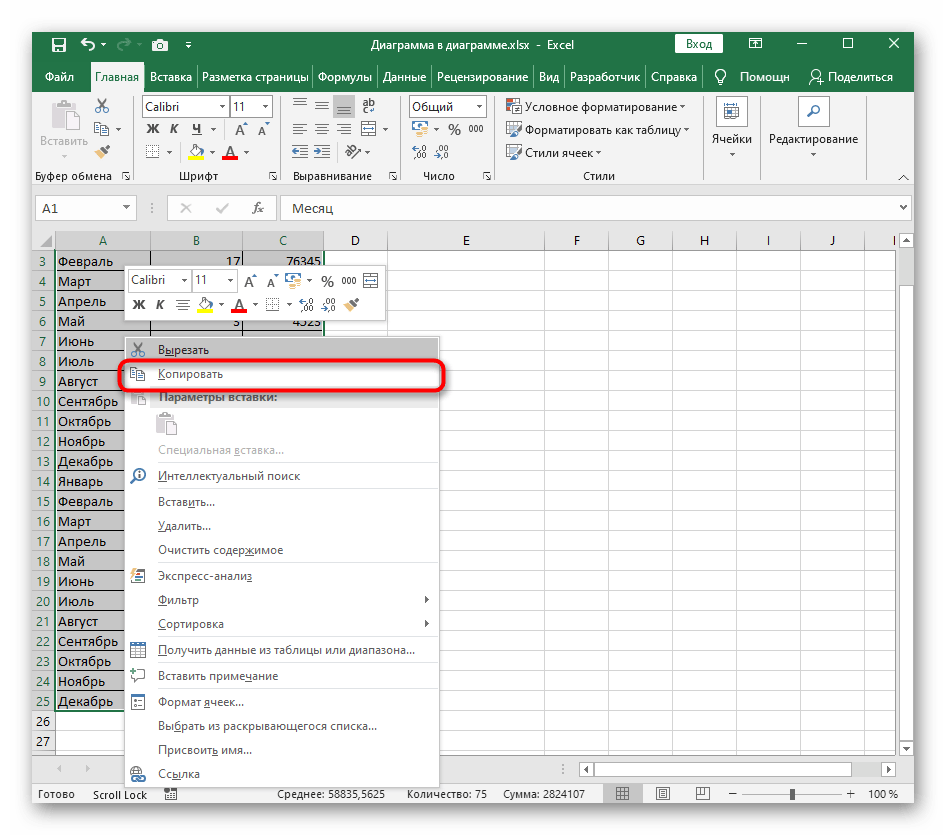
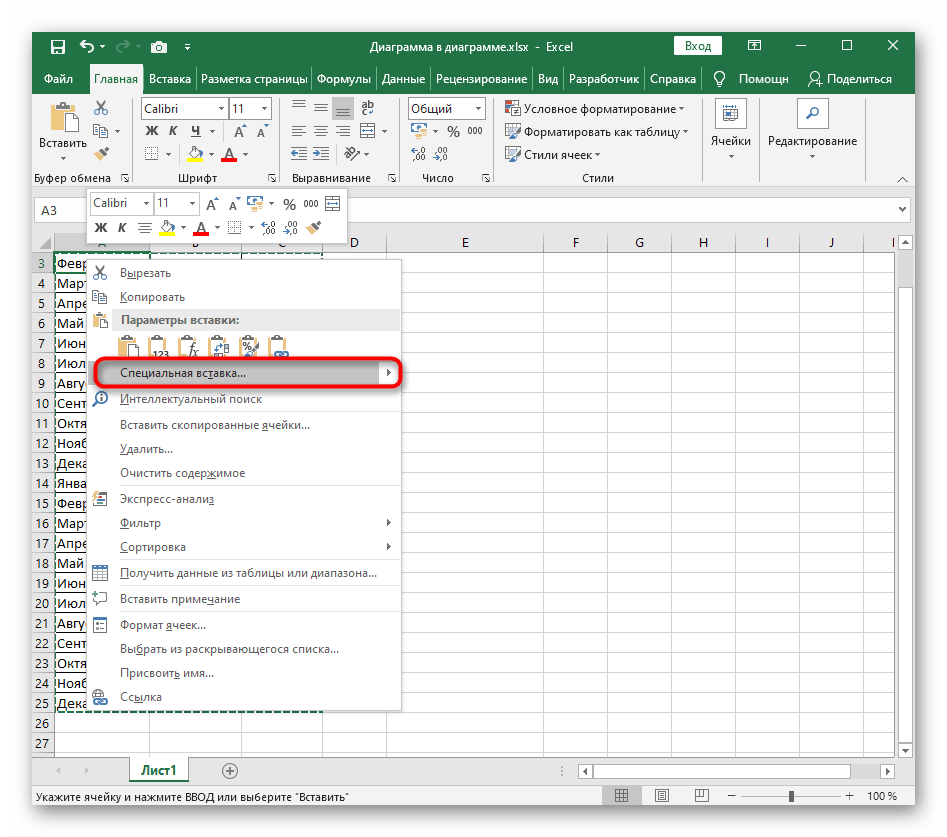
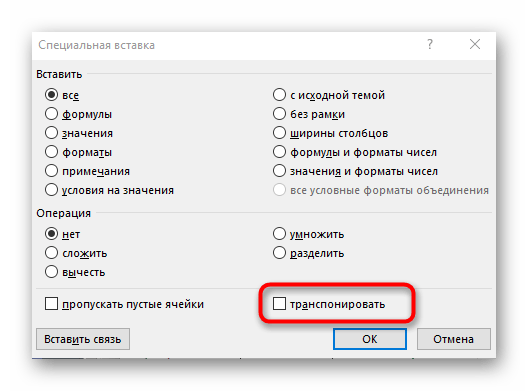
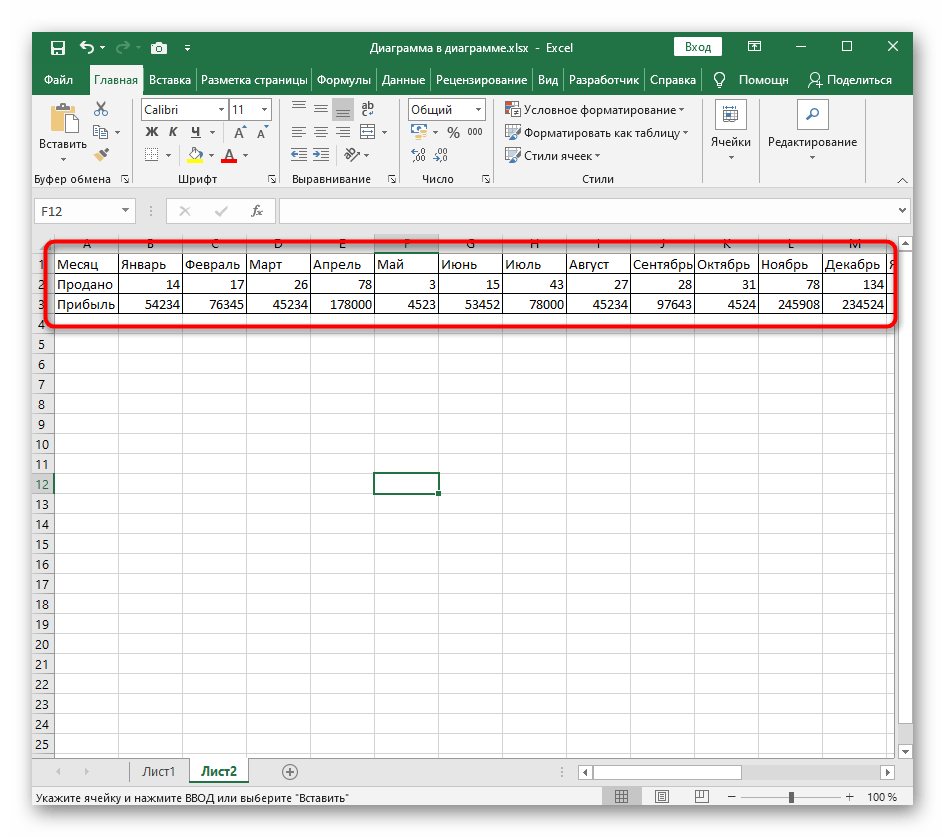
Primer 1: Jedna vrednost
Upoznajmo se sa najjednostavnijim primerom izrade funkcije GPR, kako bi korisnicima koji se prvi put susreću sa kreiranjem sličnih formula, olakšali navođenje svakog argumenta.
- Ispod glavne horizontalne tabele imamo početak druge, gde treba izračunati koliko jedinica proizvoda je prodato u navedenom mesecu.Naravno, možete sami pronaći vrednost u glavnoj tabeli, međutim, to oduzima vreme ako se radi o nekoliko desetina ili stotina vrednosti. Tada ćemo kreirati funkciju GPR koja će automatski pronaći vrednost.
- Objavite je u potrebnom bloku, stavite otvorenu okruglu zagradu i pređite dalje.
- Kao tražena vrednost navodi se ćelija na koju treba da se orijentišete. U našem slučaju to je "April".
- Posle svake objavljene argumentacije ne zaboravite da stavite znak ";", koji je zatvara.
- Zatim obeležite celu tabelu u kojoj se vrši pretraga vrednosti.
- Unesite broj reda za pretragu. Ako obratite pažnju na sledeći screenshot, primetićete da odgovara prethodno navedenom, a kao broj se pojavljuje samo cifra.
- Dodajte na kraju "0", da označite tačno podudaranje, stavite zatvarajuću okruglu zagradu i potvrdite kreiranje funkcije pritiskom na taster Enter.
- Uporedimo dobijene podatke sa originalom, kako bismo se uverili u pravilno sastavljanje funkcije.
- Ako dalje imate druge ćelije čije vrednosti redova treba da se vrate, ne kreirajte funkciju ispočetka ili je ne kopirajte sa daljim uređivanjem.
- Obeležite već gotovu ćeliju i rastegnite je na potrebnu udaljenost.
- Zamena vrednosti je uspešno obavljena.
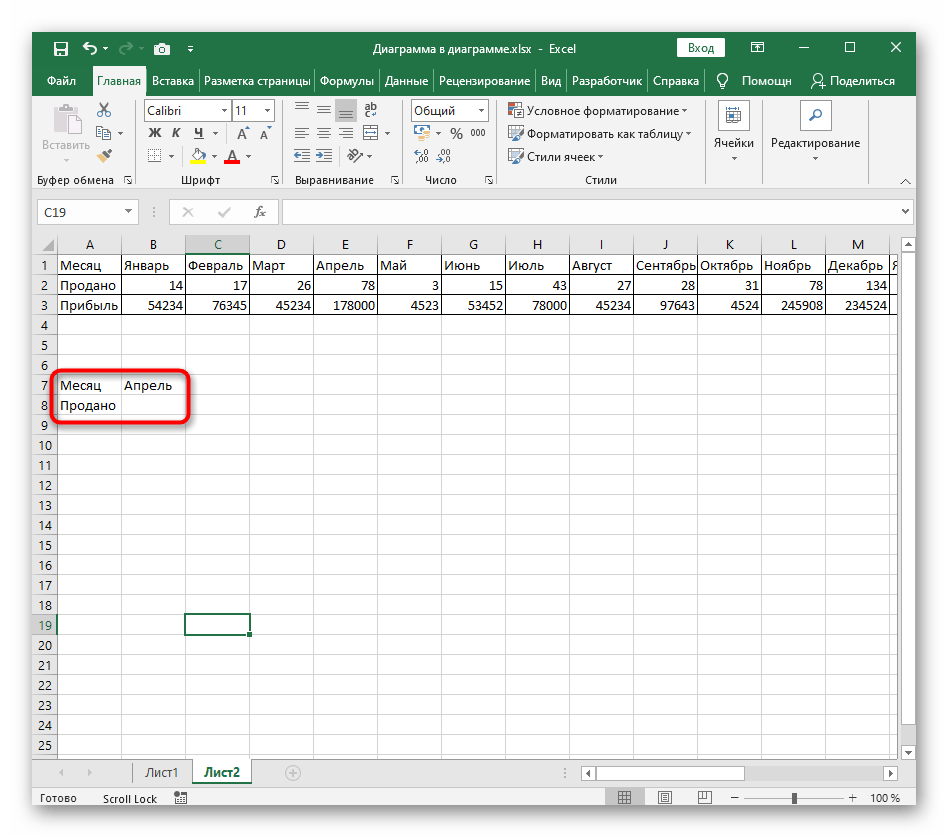
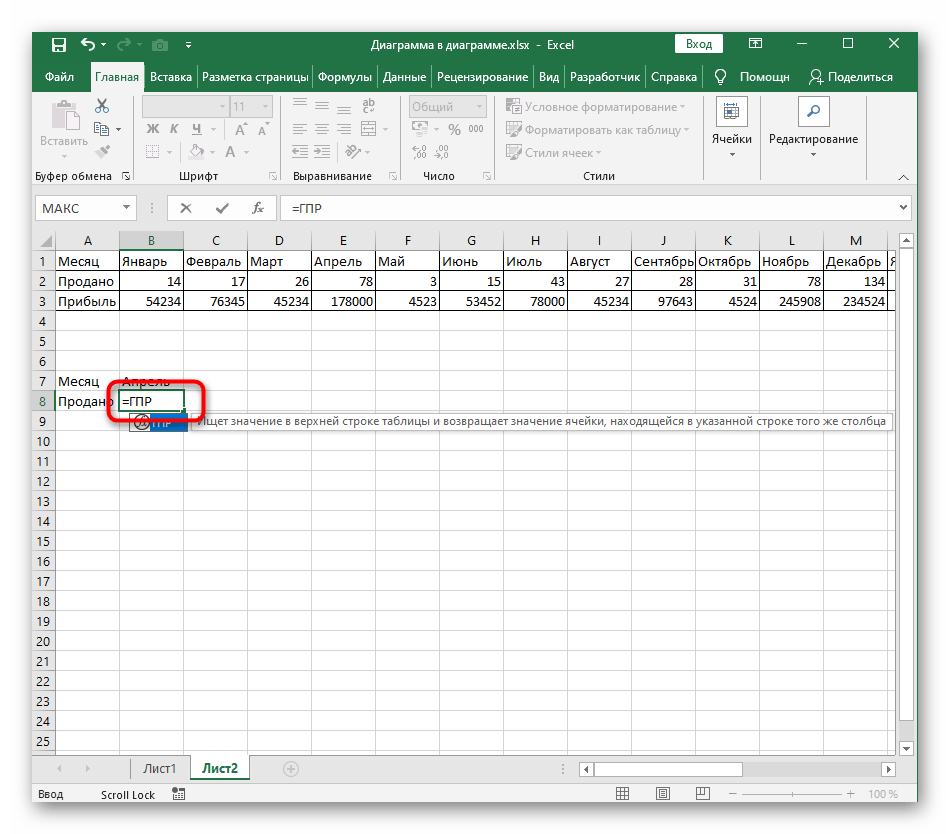
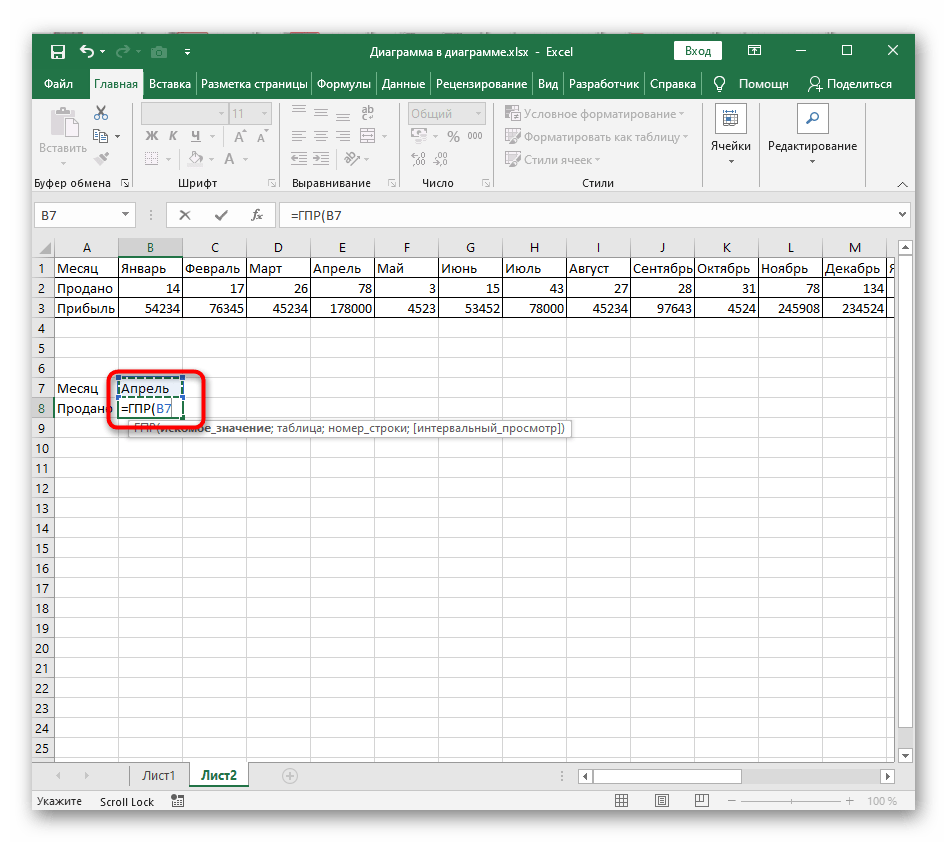
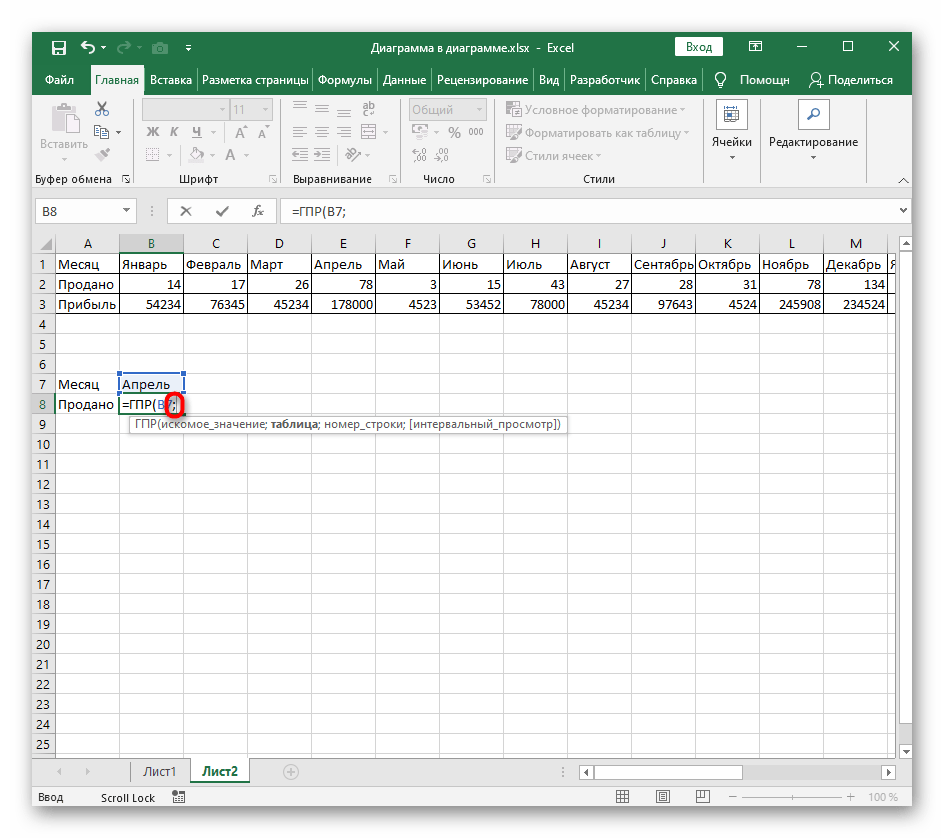
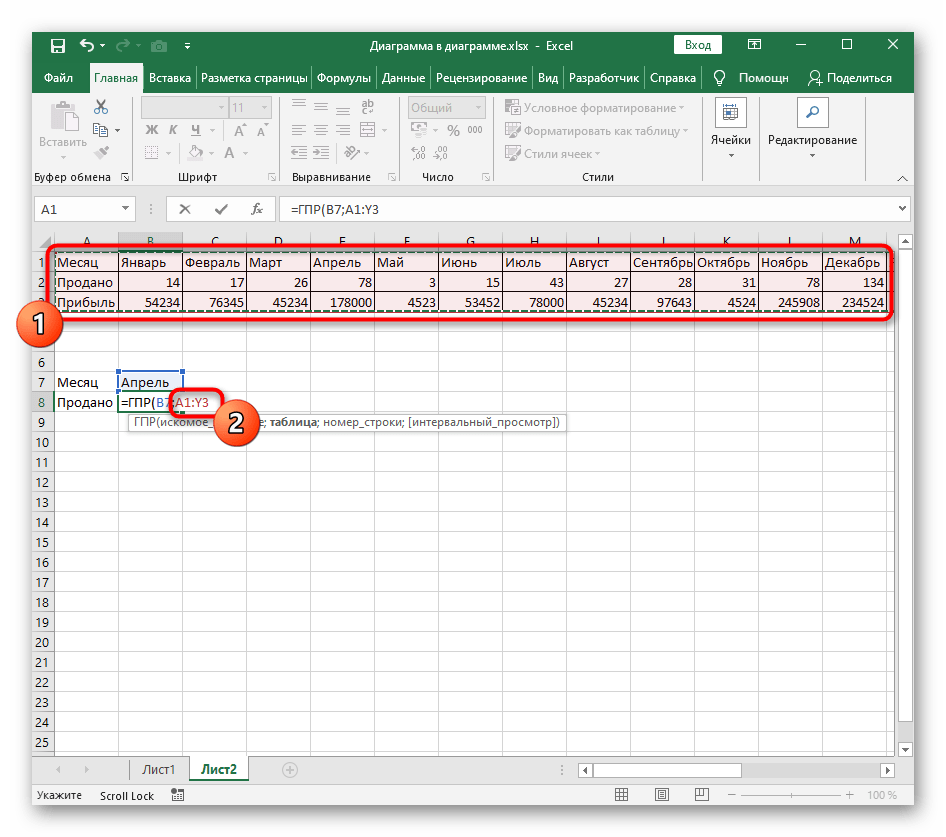
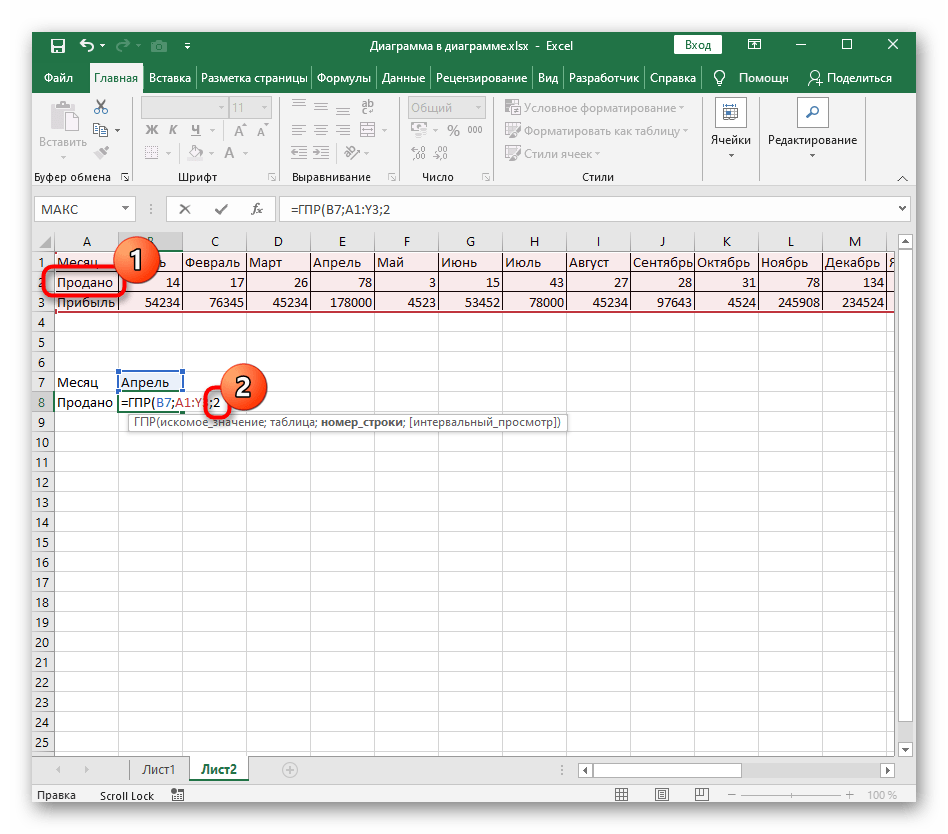
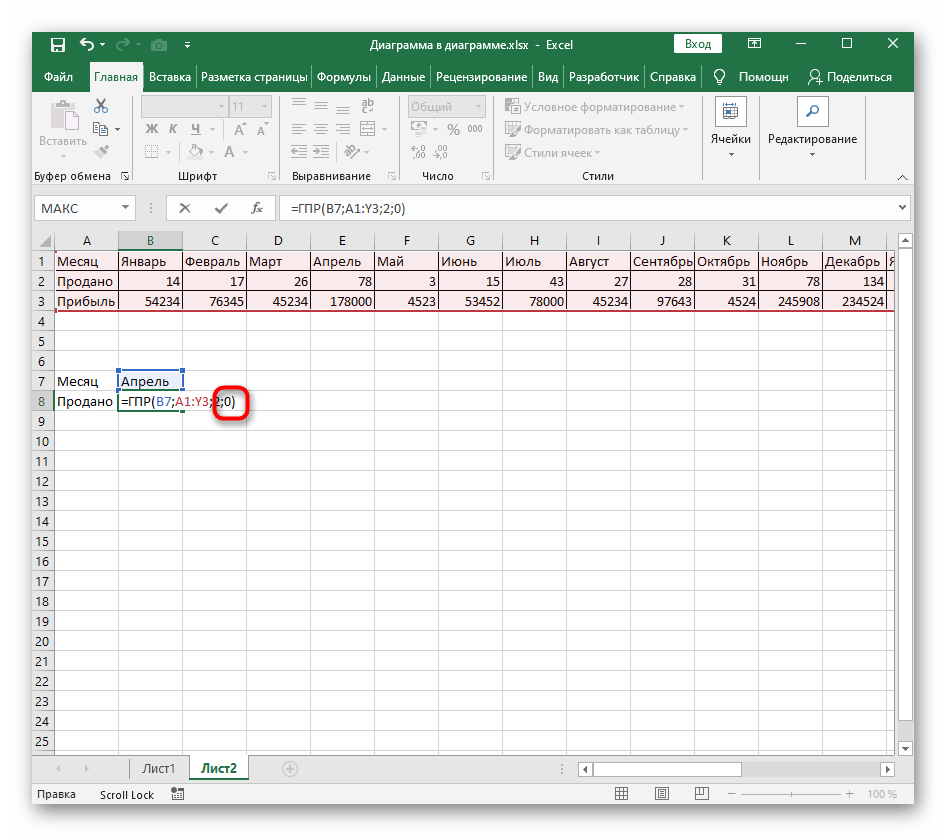
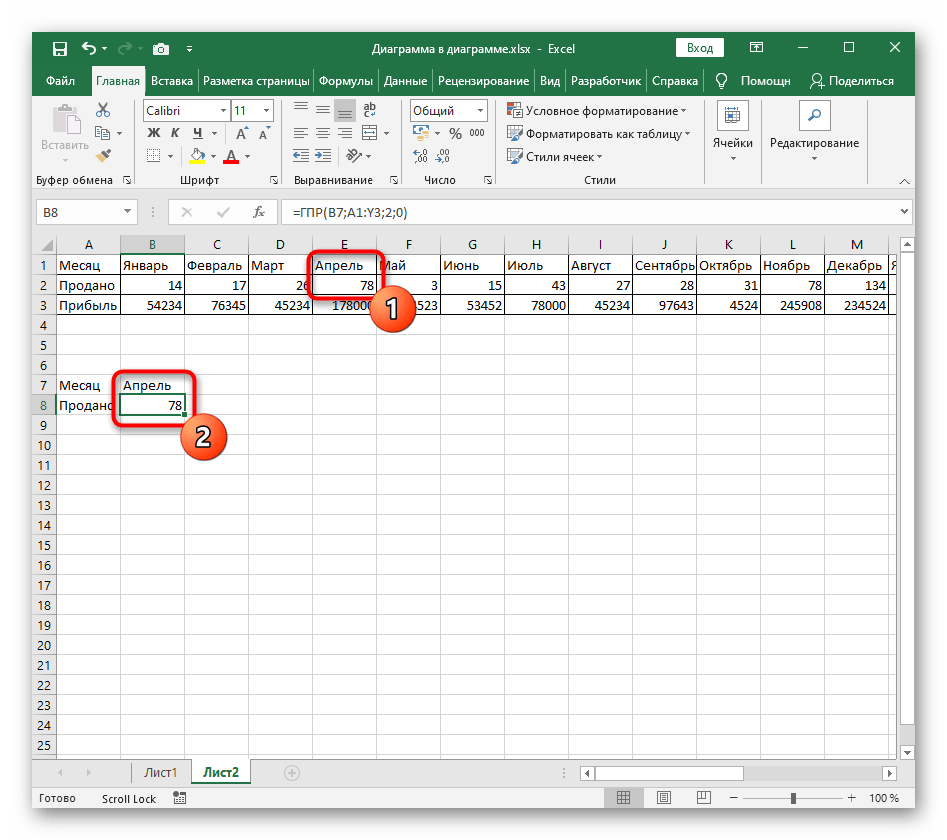
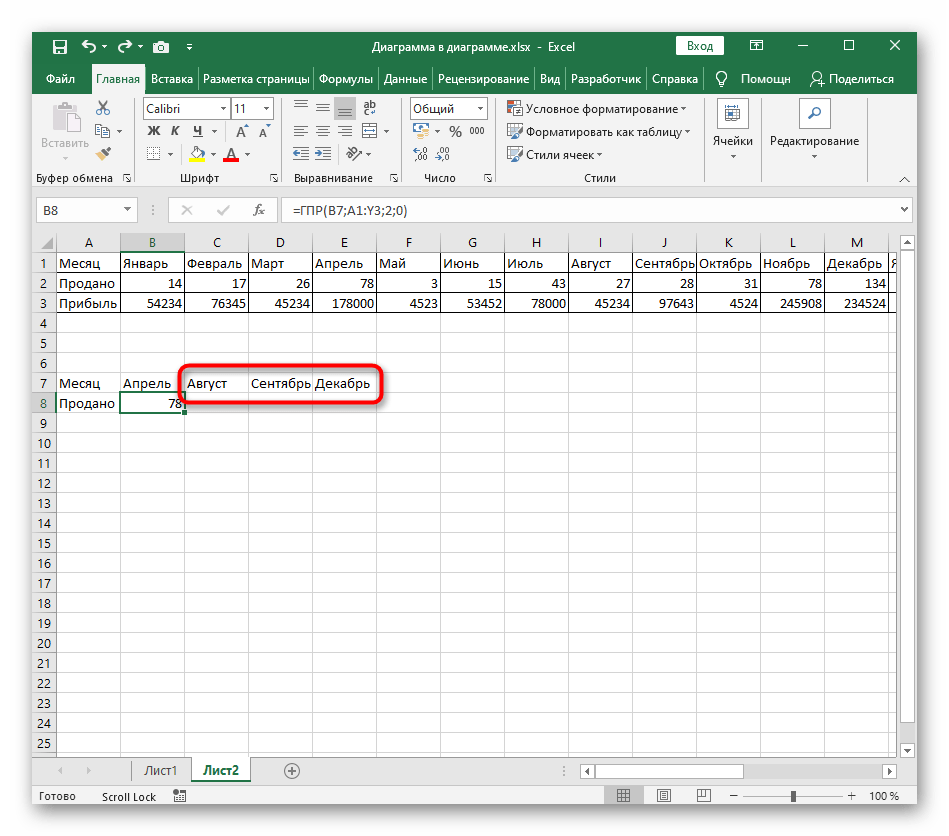
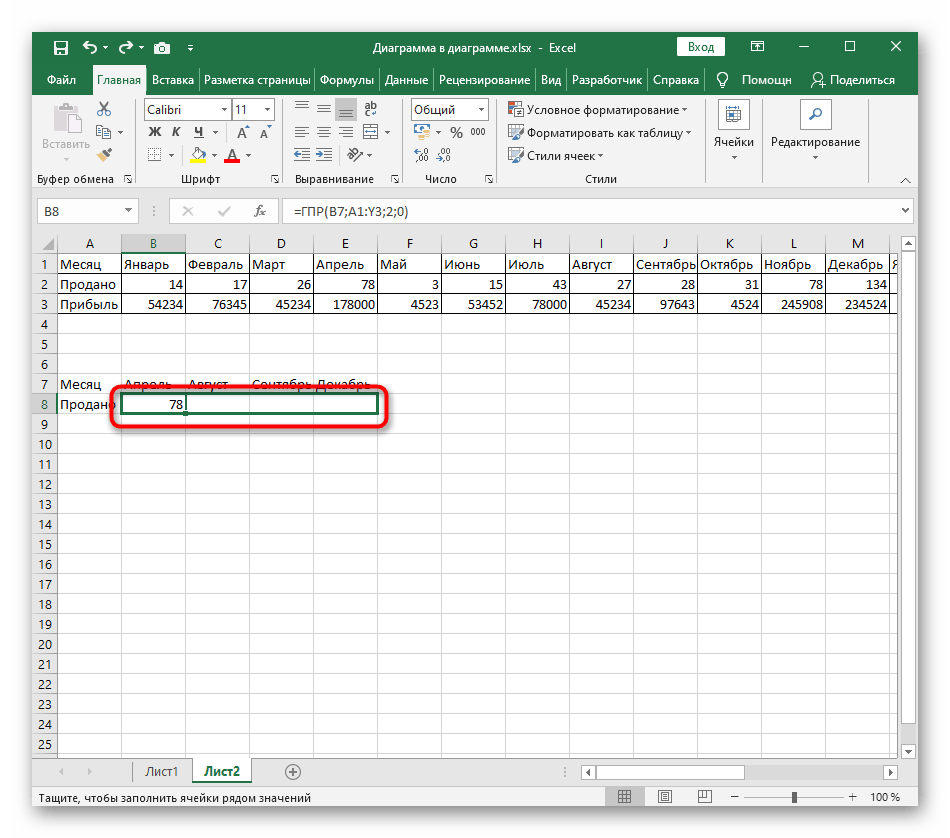
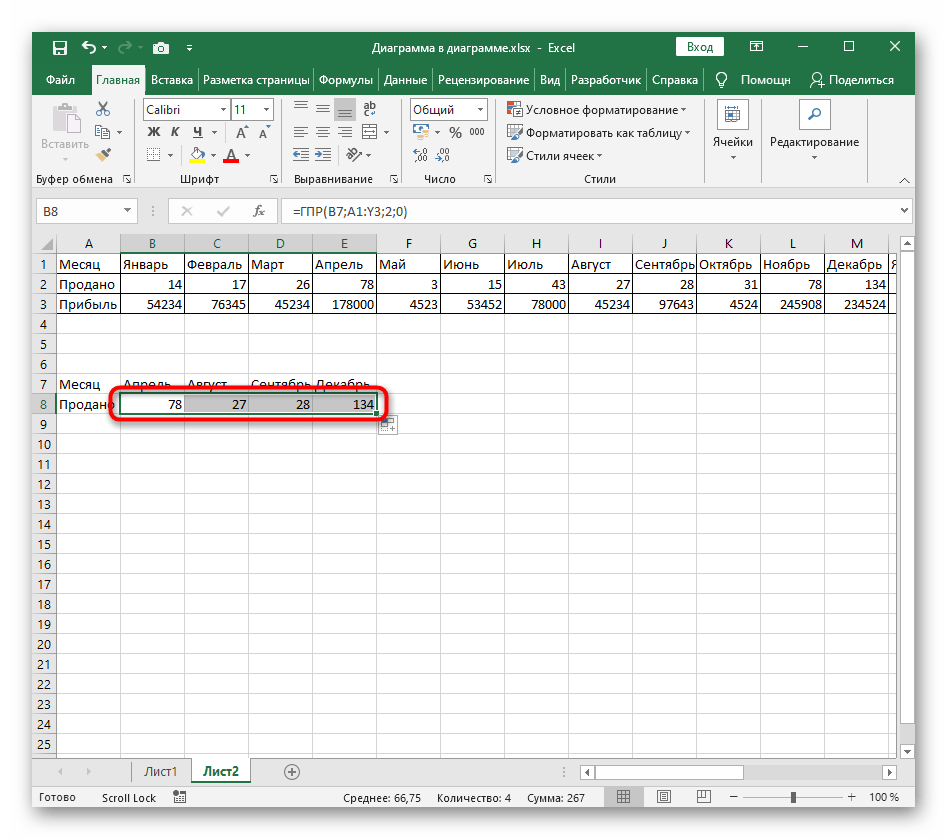
Koristite gornji primer kao osnovu, menjajući traženu vrednost i tabelu za pretragu. Ako je potrebno, otvorite prozor "Argumenti funkcije", kako se ne biste zbunili prilikom unosa argumenata.
Primer 2: Više vrednosti
Ako je za tabelu u kojoj se koristi funkcija GPR potrebno izračunati vrednosti odmah u nekoliko redova, nije neophodno da sami kreirate funkciju iznova, navodite opseg i ostale argumente.Pokazaćemo kako značajno pojednostaviti ovaj zadatak.
- Dodali smo redove u našu tabelu i kreirali nove vrednosti za mesece u donjem delu.
- Koristimo istu formulu koja je kreirana u prvom primeru.
- Povucite je naniže da biste videli kako će doći do automatske zamene za nove redove.
- Vidljivo je da je povlačenje prošlo uspešno i da su vrednosti ispravno zamenjene.
- Odmah označite sve ćelije za povlačenje kako ne biste morali to raditi za svaku kolonu posebno.
- Prebrojavanje je uspešno završeno i svi podaci se prikazuju ispravno. To možete proveriti tako što ćete kliknuti na ćeliju i pogledati navedene argumente za nju u funkciji GPR.